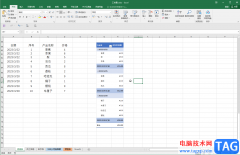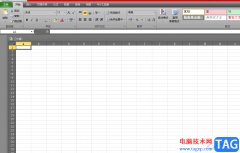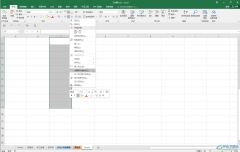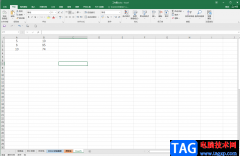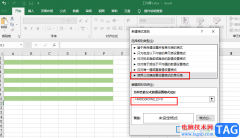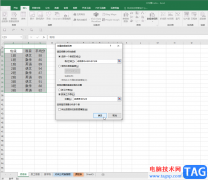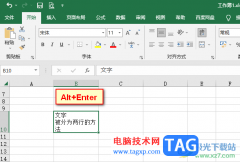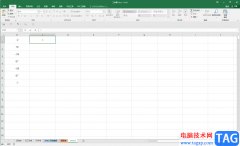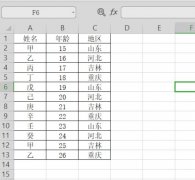excel是很多小伙伴都在使用的一款表格文档编辑程序,在这款程序中Excel编辑过程中遇到的各种问题都可以得到解决,我们也可以根据自己的使用习惯对Excel中的设置进行更改。有的小伙伴在使用Excel编辑表格文档的过程中想要取消表格中的虚线,这时我们只需要进入Excel选项页面,然后在高级设置页面中找到“显示分页符”选项,将该选项取消勾选,然后点击“确定”选项即可。有的小伙伴可能不清楚具体的操作方法,接下来小编就来和大家分享一下Excel表格中虚线取消的方法。
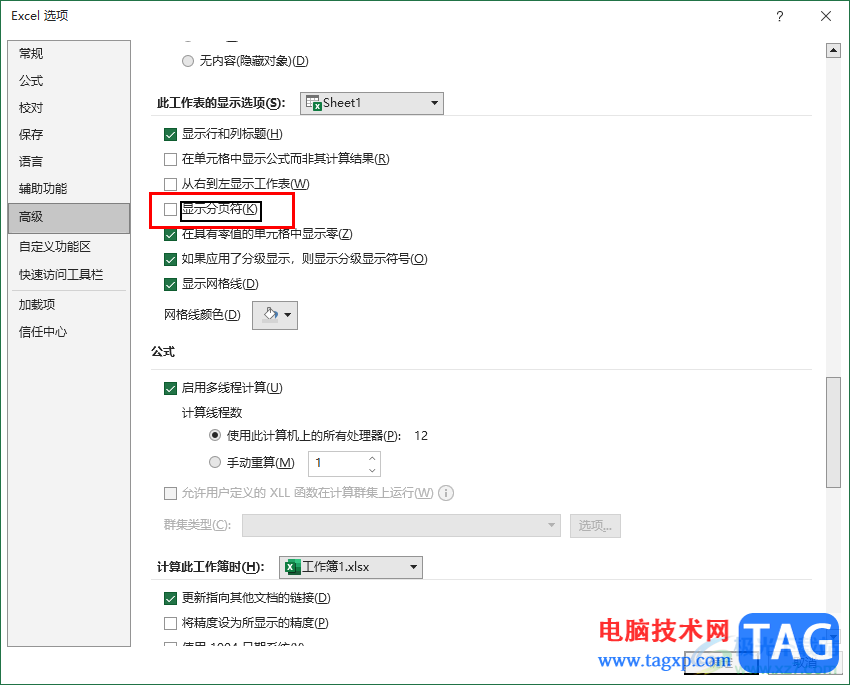
方法步骤
1、第一步,我们在电脑中右键单击表格文档,然后先点击“打开方式”选项,再选择“Excel”选项
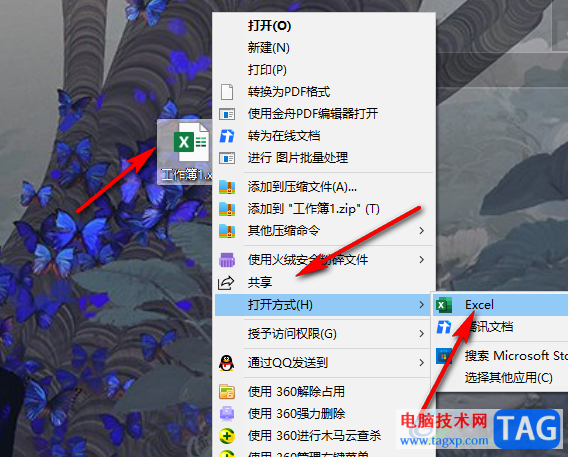
2、第二步,进入Excel页面之后,我们在页面左上角点击打开“文件”选项

3、第三步,在文件页面中,我们在左侧列表的最下方点击打开“选项”
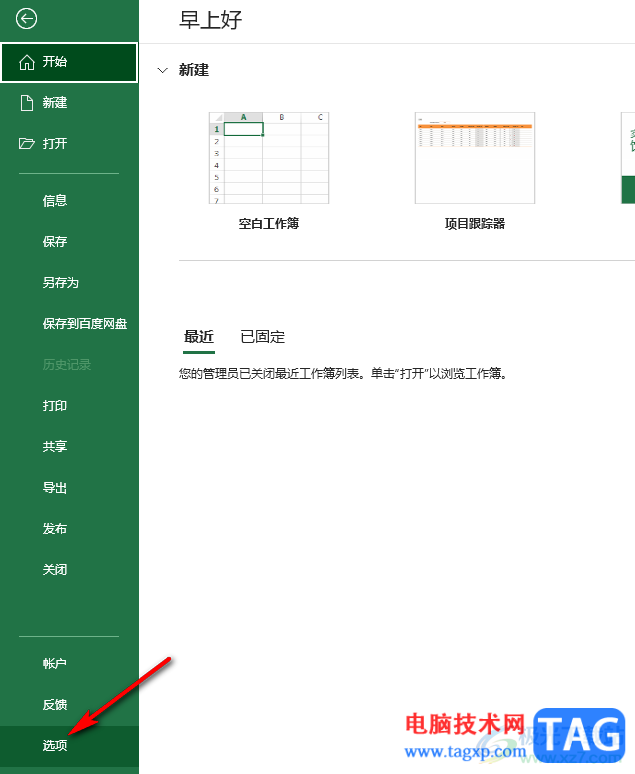
4、第四步,进入Excel选项页面之后,我们在“高级”页面中找到“显示分页符”选项
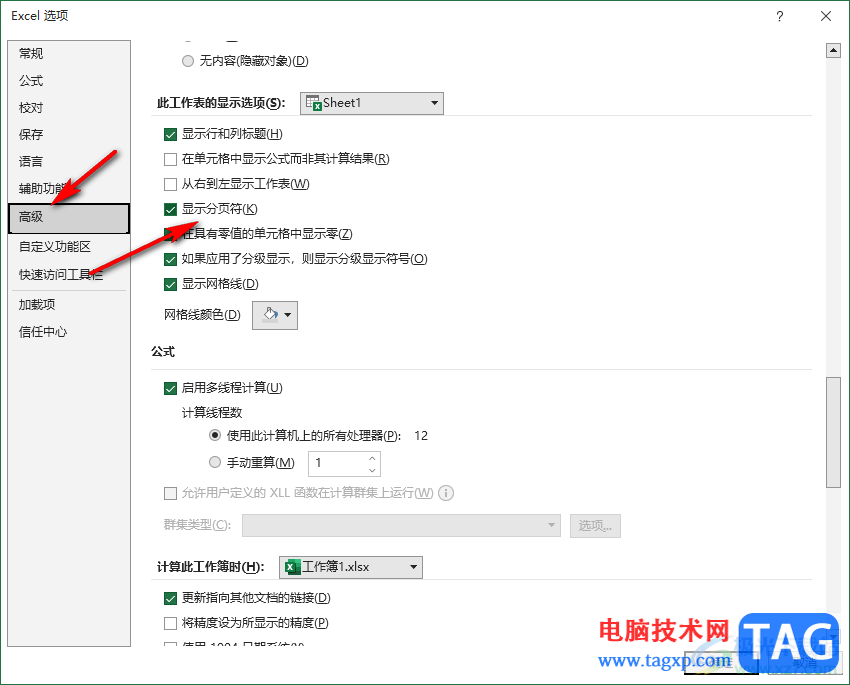
5、第五步,我们将“显示分页符”选项取消勾选,然后点击“确定”选项保存设置即可
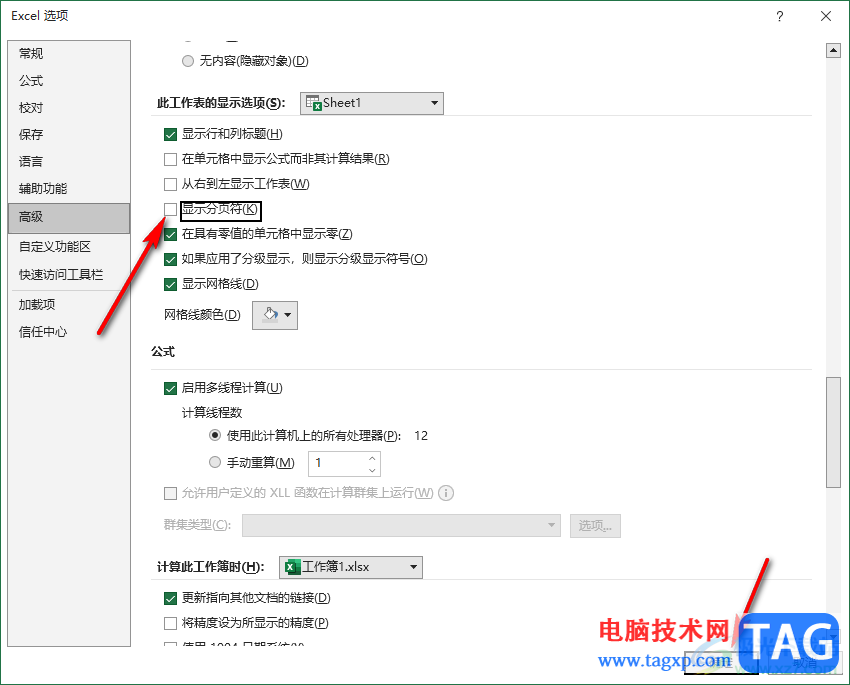
以上就是小编整理总结出的关于Excel表格中虚线取消的方法,我们在Excel中及你如Excel选项页面,然后打开高级选项,接着在高级页面中将“显示分页符”选项取消勾选,最后再点击确定选项即可,感兴趣的小伙伴快去试试吧。